- Зохиолч Jason Gerald [email protected].
- Public 2023-12-16 11:28.
- Хамгийн сүүлд өөрчлөгдсөн 2025-01-23 12:27.
Steam-ийг дахин эхлүүлэх нь тоглоом ажиллуулах эсвэл тоглоход гарч буй сүлжээтэй холбоотой асуудлыг шийдвэрлэхэд тусална. Та Steam -ийг хааж, дахин нээх замаар дахин эхлүүлж болно. Үүнээс гадна та үйлдлийн системээр өөрчлөгдсөн, эвдэрсэн, алдагдсан эсвэл буруу тохируулагдсан Steam файлуудыг засварлаж, дахин ачаалж болно.
Алхам
4 -ийн 1 -р арга: Steam -ийг дахин эхлүүлэх
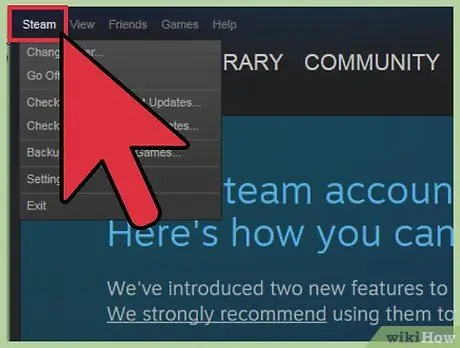
Алхам 1. Steam цонхны зүүн дээд буланд байгаа toolbar дээрх "Steam" сонголтыг дарна уу
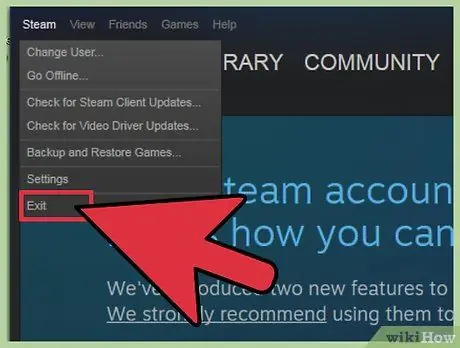
Алхам 2. "Exit" эсвэл "Steam -ээс гарах" сонголтыг сонгоно уу
” Үүний дараа Steam хаагдах болно.
Та мөн ширээний ажлын самбар дээрх Steam дүрс дээр хулганы баруун товчийг дараад "Гарах" сонголтыг сонгож болно. Хэрэв та Windows ашиглаж байгаа бол taskbar нь ширээний баруун доод буланд байрладаг. Хэрэв та Mac OS X ашиглаж байгаа бол taskbar нь ширээний баруун дээд буланд байрладаг
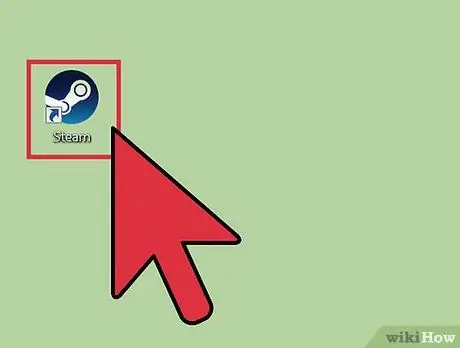
Алхам 3. Дахин ажиллуулахын тулд ширээний Steam дүрс дээр давхар товшино уу
Хэрэв та дүрсийг ширээний компьютер дээрээс олж чадахгүй бол Windows Start цэс эсвэл Mac OS X дээрх Applications фолдероос "Steam" -ийг хайна уу.
4 -р аргын 2: Windows дээр Steam файлуудыг засварлах, дахин ачаалах
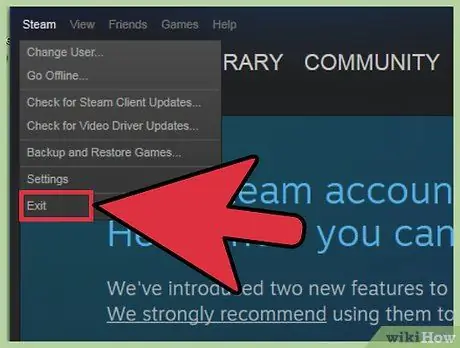
Алхам 1. Эхний аргад бичигдсэн эхний болон хоёр дахь алхмуудыг дагаж Steam -ийг хаах
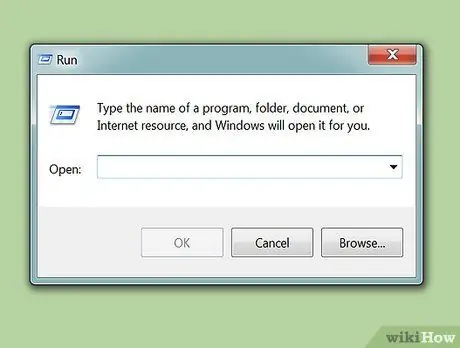
Алхам 2. Windows + R товчлуурыг нэгэн зэрэг дарна уу
Энэ нь Run цонхыг нээх болно.
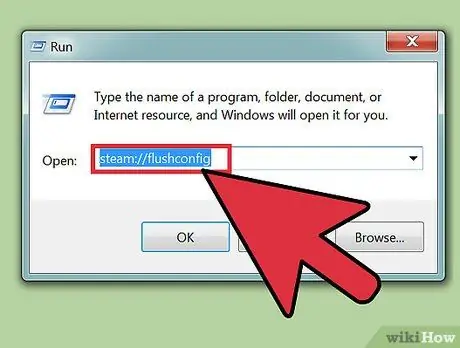
Алхам 3. Дараах тушаалыг Run цонхонд оруулаад Enter товчийг дарна уу: steam: // flushconfig
Энэ тушаал нь Steam файлуудыг сэргээж, дахин ачаалах болно.
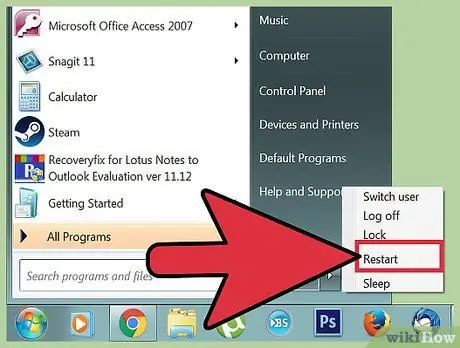
Алхам 4. Компьютерээ унтраагаад дахин эхлүүлээд C хавтасыг нээнэ үү
Програмын файлууд / Steam.
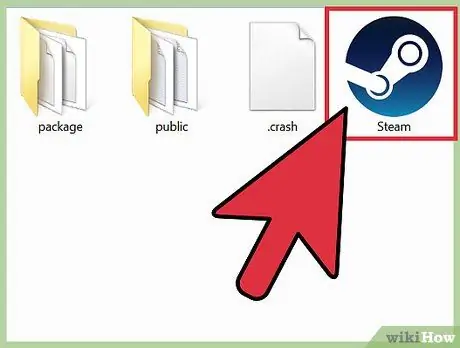
Алхам 5. "Steam" эсвэл "Steam.exe" програмыг давхар дарж дахин ажиллуулна уу
Энэ нь Steam програмыг суулгах хавтаснаас шууд нээх болно. Ширээний компьютер дээр товчлол нээж үүнийг бүү ажиллуул.
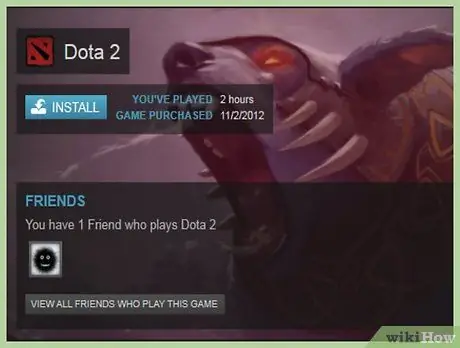
Алхам 6. Steam дээр байгаа тоглоомуудыг тоглоорой
Энэ аргад жагсаасан алхмуудыг хийсний дараа Steam файлуудыг засаж, дахин ачаалах болно.
4 -ийн 3 -р арга: Mac OS X дээр Steam файлуудыг засах, дахин ачаалах
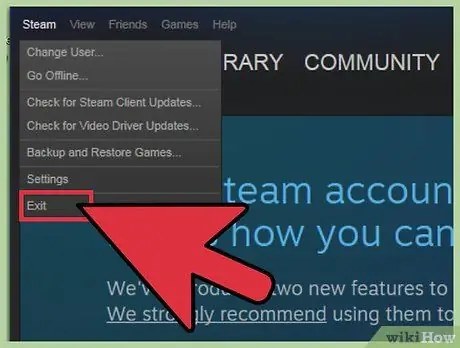
Алхам 1. Эхний аргад бичигдсэн эхний болон хоёр дахь алхмуудыг дагаж Steam -ийг хаах
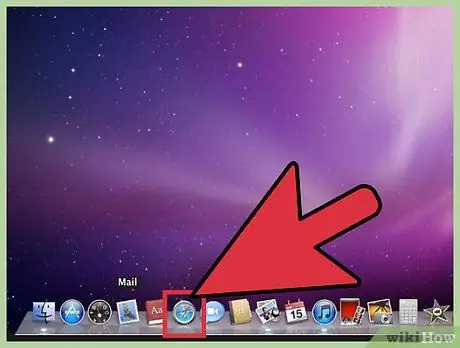
Алхам 2. Safari -г нээгээд URL талбарт "steam: // flushconfig" гэж бичнэ үү (хаягийн мөр эсвэл вэбсайтын хаягийг бичих боломжтой талбар)
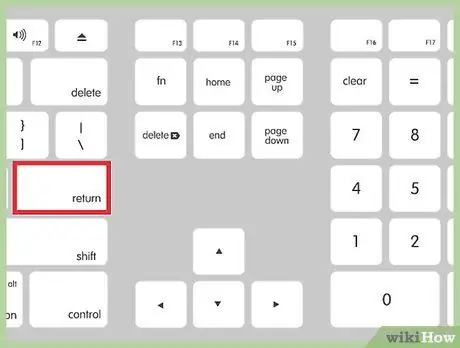
Алхам 3. "Enter" товчийг дараад Safari -г хаа
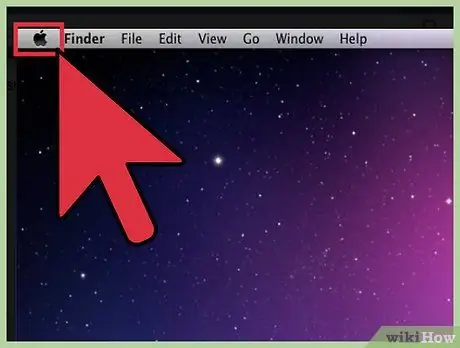
Алхам 4. Компьютерээ унтраагаад Steam -ийг нээнэ үү
Энэ аргад жагсаасан алхамуудыг хийсний дараа Steam файлуудыг сэргээж, дахин ачаалах бөгөөд та тоглоомыг дахин тоглох боломжтой болно.
4 -ийн 4 -р арга: Линукс дээр Steam файлуудыг засах, дахин ачаалах
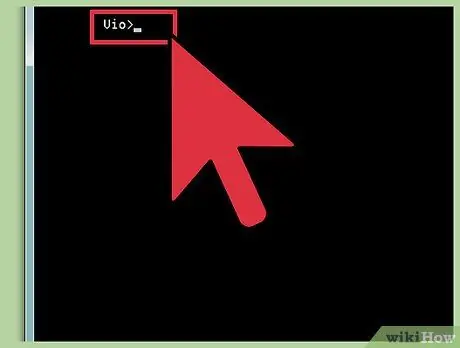
Алхам 1. Терминалыг нээгээд "steam -reset" гэж бичнэ үү
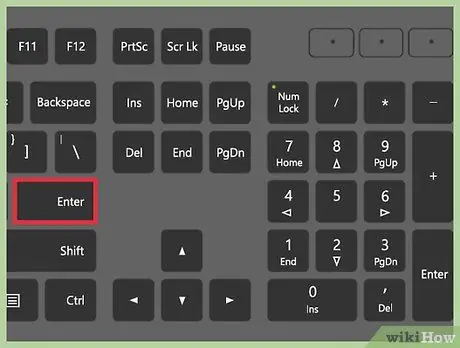
Алхам 2. "Enter" товчийг дарна уу
” Дэлгэц дээр "bootstrap /home/ [хэрэглэгчийн нэр]/.steam/steam/bootstrap.tar.xz -ийг суулгах нь” гэсэн мессеж гарч ирнэ. Энэ зурвас нь Steam файлыг засаж, дахин ачаалж байгааг харуулж байна.
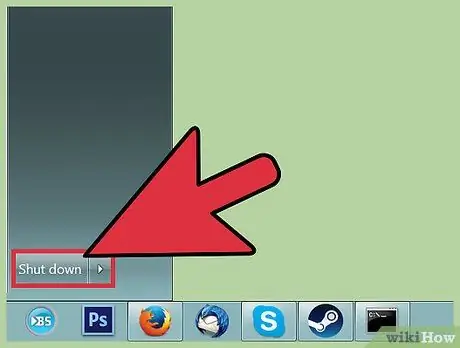
Алхам 3. Компьютерээ унтраагаад Steam -ийг нээнэ үү
Энэ аргад жагсаасан алхамуудыг хийсний дараа Steam файлуудыг сэргээж, дахин ачаалах бөгөөд та тоглоомыг дахин тоглох боломжтой болно.
Зөвлөмж
- Тоглоомыг татаж аваад суулгасны дараа эхлэхгүй бол Steam -ийг дахин эхлүүлээд үзээрэй. Зарим тоглоомууд ажиллахаасаа өмнө Steam -ийг дахин эхлүүлэхийг шаардаж магадгүй юм.
- Хэрэв Steam -ийг дахин эхлүүлэх нь тоглоом эсвэл сүлжээтэй холбоотой аливаа асуудлыг засахгүй бол энэ нийтлэлд жагсаасан Хоёр, Гурав, Дөрөв дэх аргыг дагаж Steam файлуудыг засварлаж, дахин ачаалж үзээрэй. Steam файлуудыг засварлаж, дахин ачаалах нь суулгасан тоглоомуудад нөлөөлөхгүй, устгахгүйгээр анхны тохиргоонд нь буцаана.






